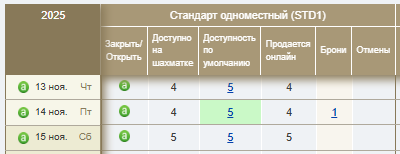В шахматке TL: WebPMS вы можете продавать номера не только посуточно, но и на несколько часов. Чтобы начать создавать почасовые бронирования, обратитесь в техподдержку TravelLine на support@travelline.ru.
Как создать почасовое бронирование
В личном кабинете TravelLine перейдите в раздел «Управление отелем» → «Шахматка броней». Над шахматкой вы увидите переключатель «День | Месяц». Если нажать «День», шахматка переключится в режим почасового бронирования — на временной шкале часы заменят дни, а каждая клетка будет соответствовать одному часу.
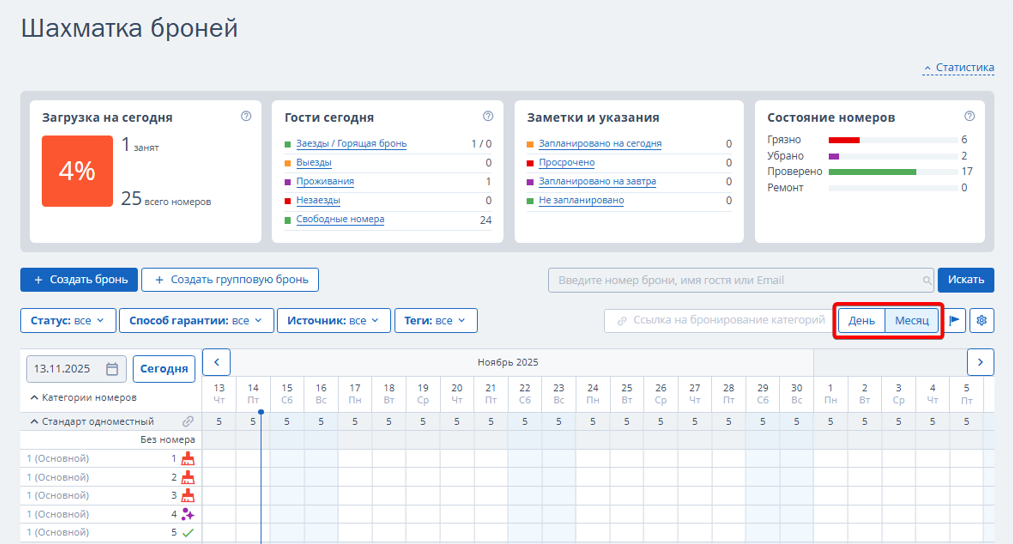
В шахматке на уровне номера для заселения выберите клетку, соответствующую времени заезда, и левой кнопкой мыши выделите нужное количество часов. В примере на скриншоте гость заезжает в номер 2 в 18:00 и выезжает в 23:00.
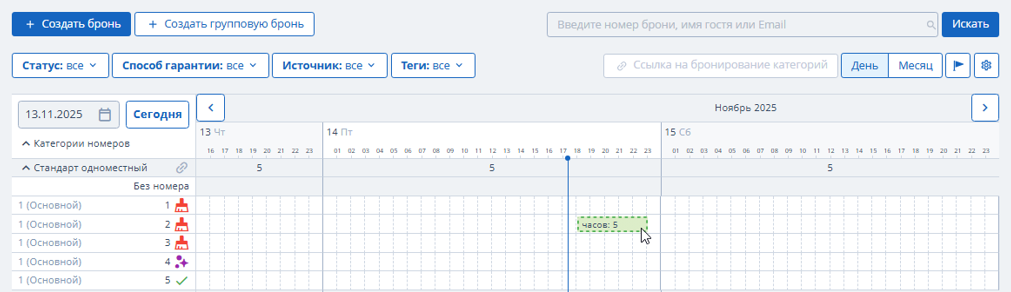
В окне «Создание брони» заполните поля и нажмите «Сохранить».
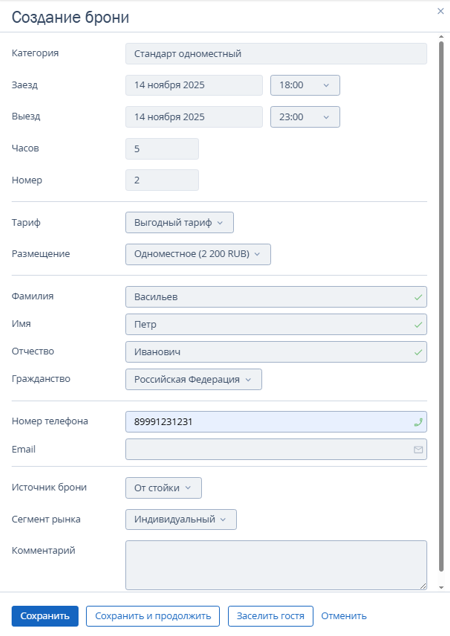
Так почасовое бронирование выглядит в шахматке:

Если переключиться в посуточный режим продажи номеров, почасовое бронирование будет выглядеть так:
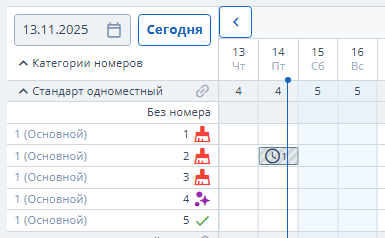
Как изменить цену в бронировании
Обратите внимание. По умолчанию в почасовом бронировании устанавливается цена за весь день вне зависимости от количества выбранных часов. Чтобы изменить цену, выберите бронирование и нажмите «Редактировать».
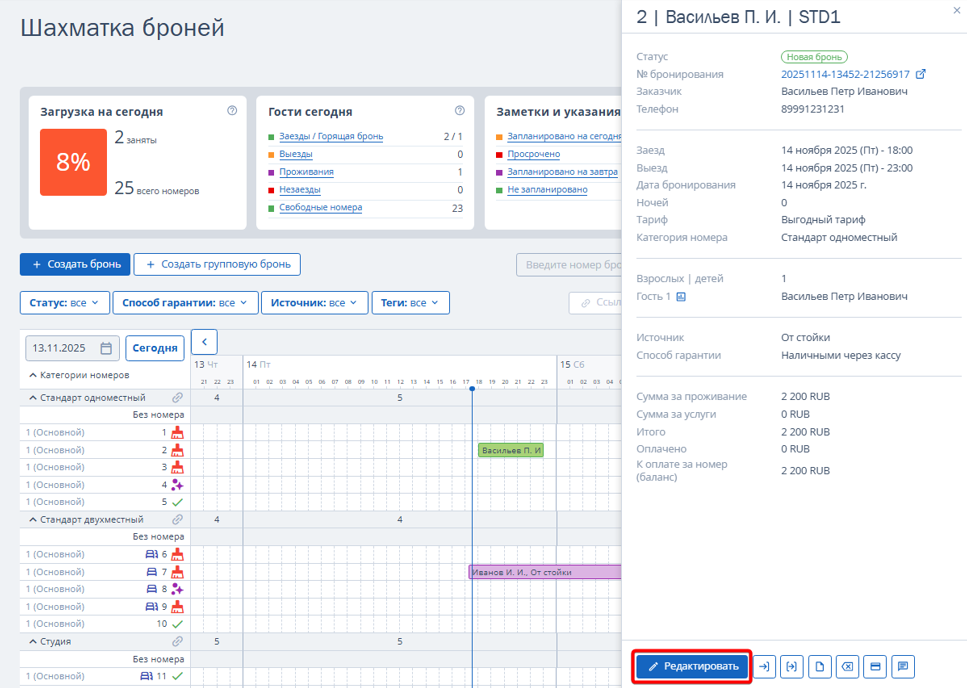
В карте бронирования перейдите на вкладку «Проживания и услуги». В блоке «Детализация проживания» нажмите на цену.

В окне «Цена проживания» установите новое значение. Нажмите «Применить».
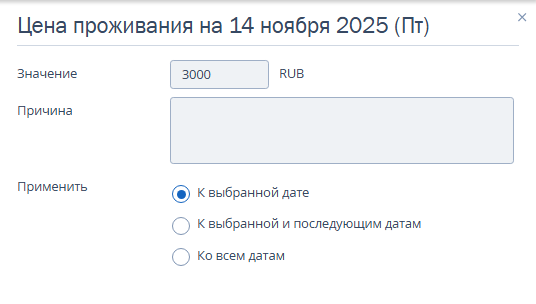
Новая цена, отмеченная иконкой «i», отобразится в таблице.
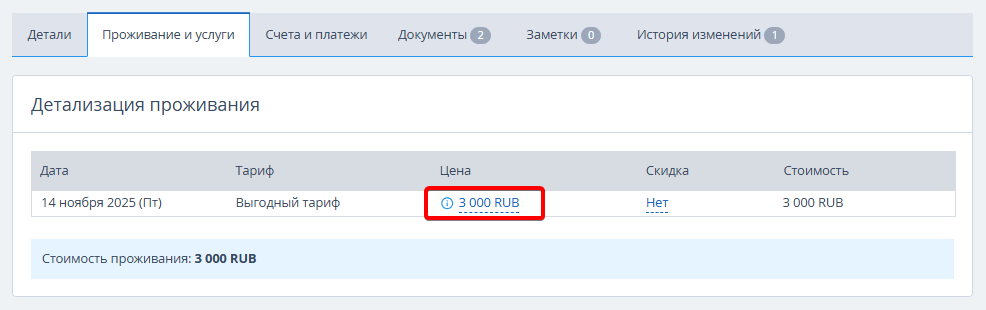
Как изменить время заезда и выезда
Для редактирования времени заезда или выезда перейдите в карту брони. На вкладке «Детали» в блоке «Основные параметры» измените время в пункте «Время заезда» или «Время выезда». Подробнее читайте в статье «Как изменить время заезда и выезда в брони».
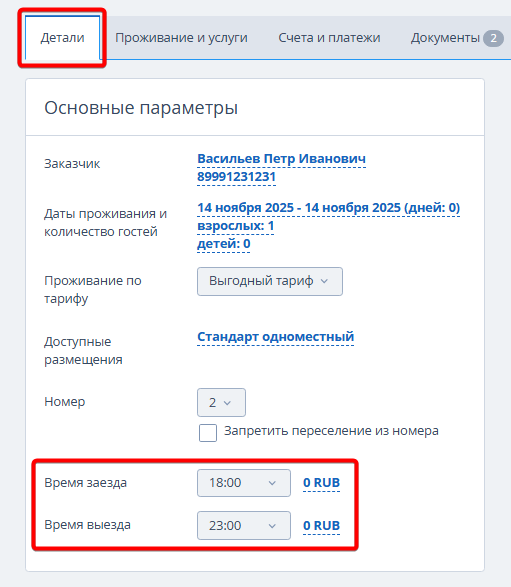
Особенность расчета доступности
При создании одной или нескольких почасовых бронирований в одном номере на одни сутки доступность номера уменьшается на один.
Вы можете это увидеть в разделе «Управление номерами» → «Доступность номеров» → на вкладке «Календарь» в столбце «Доступно на шахматке». В столбце «Доступность по умолчанию» значение не меняется, но подсвечивается зеленым цветом, как при ручном переопределении.